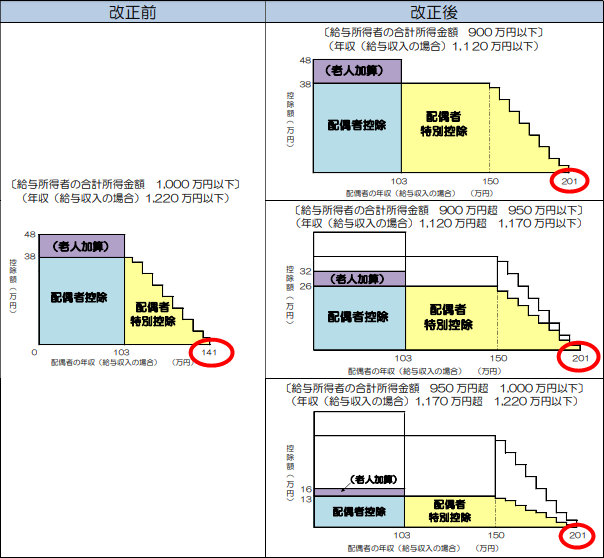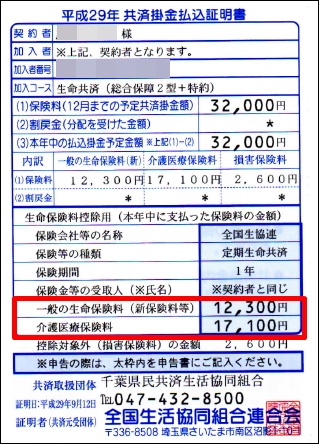この記事では、確定申告書の作成・提出が終わった後に行う「年度締め」という処理を行います。※「年度締め」は必ず確定申告書類をプリントアウトした後に行ってください。
また、新年度に向けて、確定申告用の処理として行った「未払金」の消しこみ処理と、「前払費用」を新年度の経費に振り替える処理もおこないますので、良かったら参考にしてみてください。
※前年度データの修正が必要になった場合は、「年度締め」を解除し修正も可能ですのでご安心を^^
「年度締め」を行う

ホーム画面右上の「確定申告」にカーソルを合わせ「確定申告書の作成」をクリック。

下記画面のように「成功」と表示されていれば、「年度締め」は完了です。ちなみにメールにも、「年度締め完了のお知らせ」が届きます。

※画像をクリックすると大きくなります。
未払金として処理した取引を消しこむ
以前、確定申告での未払金処理:携帯代など12月利用分が1月に引落しの場合という記事で行った「未払金処理」の消しこみを行います。
freeeでは、未払金処理を「未決済」として取引登録をしているので、その未決済の取引を「決済処理」することで、未払金処理を消しこみます。ここでは、「確定申告で未払金処理を行った外注費」を例に処理を行います。
(例)12/31日付けで「未決済登録」した外注費160110円の決済処理を行う。実際に支払ったのは1/31。
ホーム画面から、外注費を支払った銀行の未登録取引(オレンジ部分)をクリック。

日付や金額などで該当の取引を探し、「未決済取引の消しこみ」をクリック。

登録をクリックで完了です。※振込み手数料などがある場合は、②に入力しましょう。

前払費用として処理した取引を今期の経費に振り替える
以前、確定申告での前払費用:12月に支払った1月分家賃の処理方法を確認!という記事で行った「前払費用」を今期の経費に振り替える処理を行います。
私は確定申告時に「車の保険料」を前払費用として処理していたので、それを例に「前払費用の今期経費への振り替え」を行ってみたいと思います。
(例)12/31日付けで「前払費用」として登録した「1月分の自動車保険料6520円」を、今年の経費に振り替える処理を行う。
すると以下の画面が表示されます。「発生日」に保険が適用となる日付、借方の勘定科目に「保険料」、貸方の勘定科目に「前払費用」を入力します。あとは金額を入力し「保存」をクリック。

年度締めを解除して前年データを修正したい場合は?
「年度締め」実行後、間違いに気づき前年データを修正したい場合もあるかと思います。その場合は次のように操作し、「年度締めの解除」を行います。
ホーム画面右上の「確定申告」にカーソルを合わせ「その他の機能」をクリック。

表示される画面を少し下にスクロールすると、「記帳が終わったら」という表示が出てくるのでその中の「年度締め」をクリック。

次の確認画面が表示されるので「OK」をクリック。※当期分として登録した、固定資産・確定申告書の入力内容は消えてしまうのでご注意ください。

下記が表示され、「年度締め」の解除が行われます。しばらく待ちましょう。

次の画面が表示され、「成功」と表示されると「年度締めの解除」が完了です。

これで昨年度データの修正ができるようになったので、修正してください^^
それでは今日も最後までお読みいただきありがとうございました。この記事が少しでもあなたのお役に立てたら幸いです。